Page 1
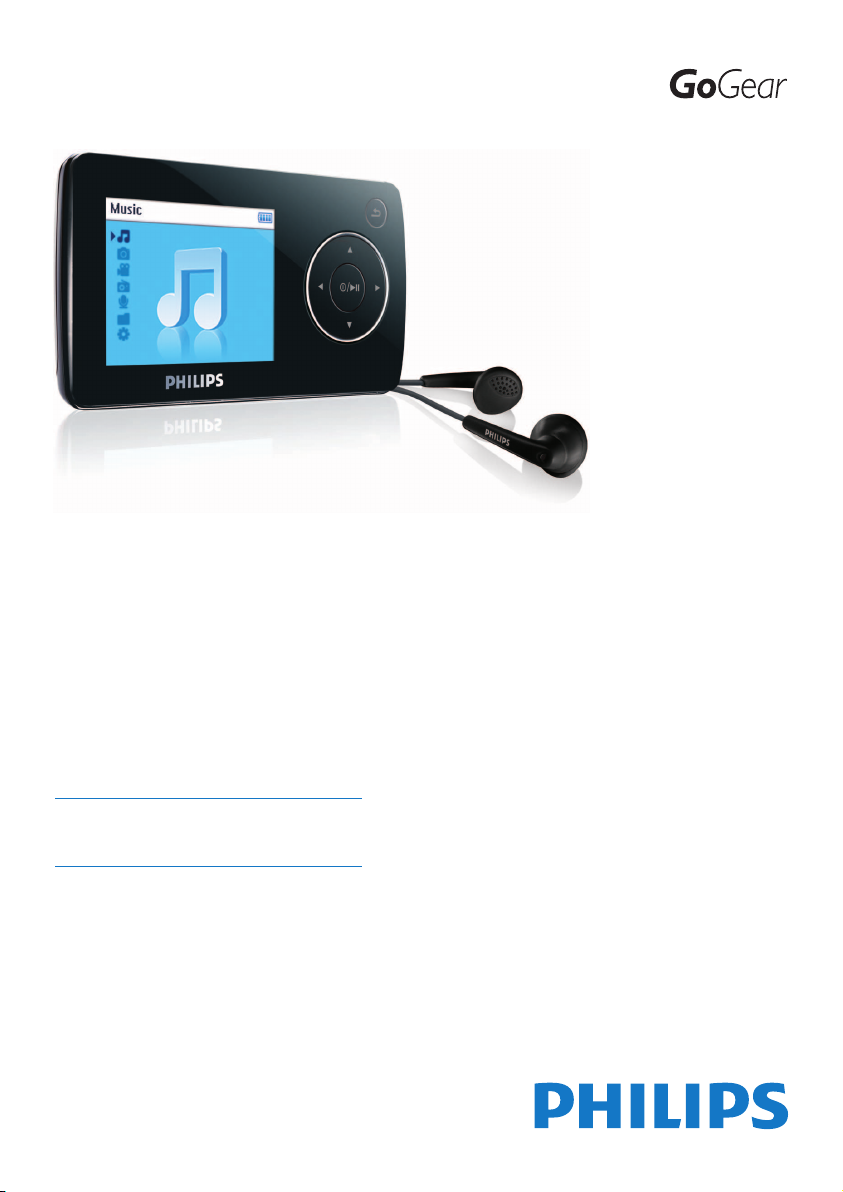
Congratulazioni per l’acquisto e
benvenuto in Philips!
Per trarre completo vantaggio
dall’assistenza offerta da Philips,
registra il prodotto su
www.philips.com/welcome
Lettore audio video
SA3214
SA3215
SA3216
SA3224
SA3225
SA3226
SA3244
SA3245
SA3246
SA3265
SA3285
Page 2
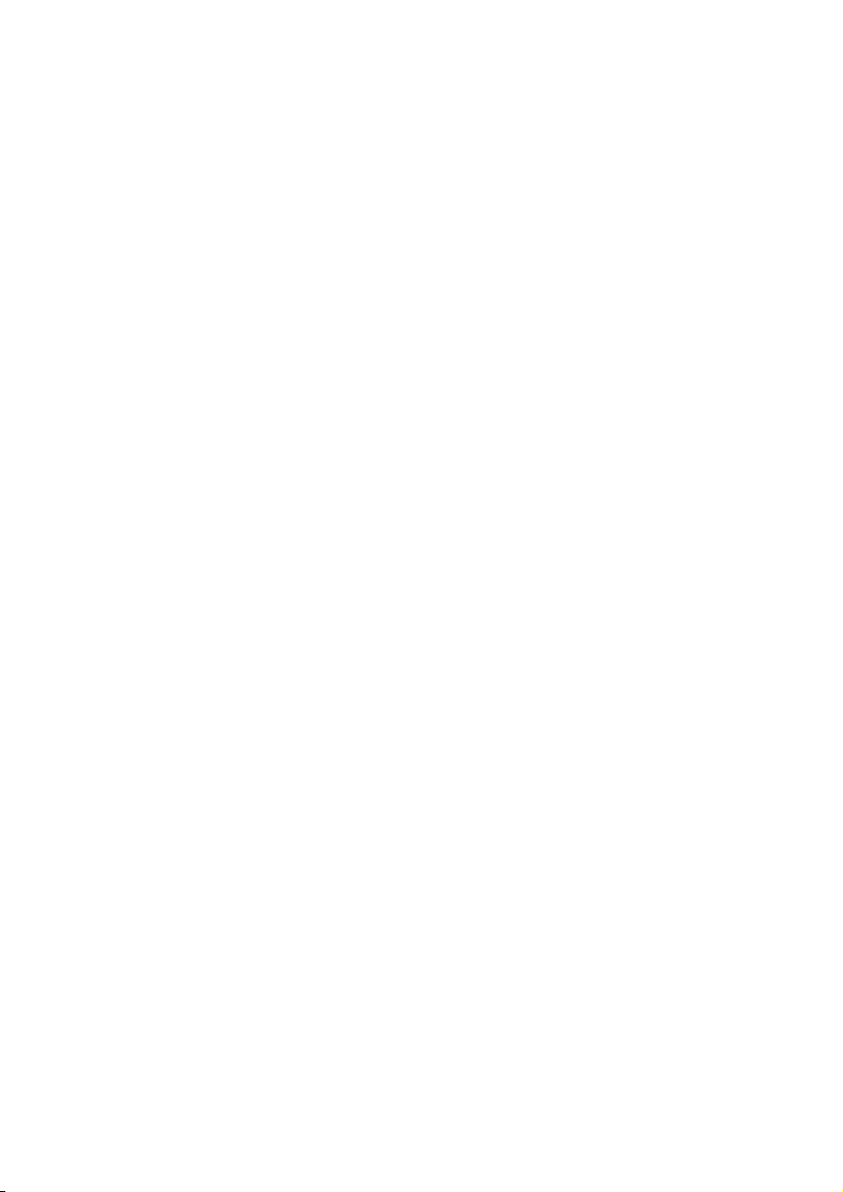
2
Avete bisogno di aiuto?
Visitate
www.philips.com/welcome
dove è possibile reperire una serie completa di materiali di supporto come manuali
d’uso, esercitazioni, aggiornamenti recenti del software e risposte alle domande più
frequenti (FAQ).
Page 3
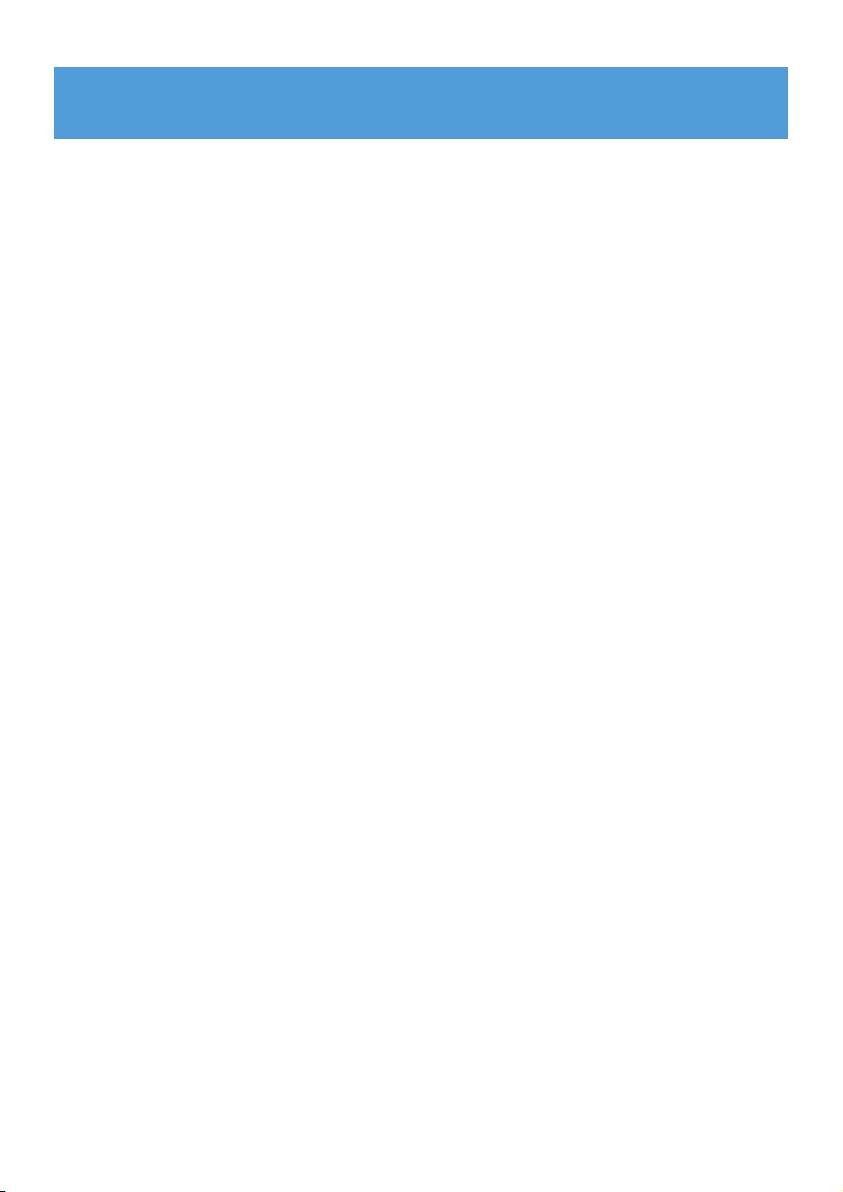
3
1 Informazioni importanti sulla sicurezza 5
2 Il tuo nuovo lettore 8
2.1 Contenuto della confezione 8
2.2 Registrazione del prodotto 8
3 Per iniziare 9
3.1 Panoramica sui comandi e collegamenti 9
3.2 Menu principale 10
3.3 Installazione 10
3.4 Collegamento e carica 11
3.4.1 Utilizzo del cavo USB in dotazione 11
3.4.2 Indicazione del livello della batteria 11
3.5 Trasferimento di musica, immagini e testo 12
3.6 Trasferimento video 12
3.7 Scollegamento del lettore in sicurezza 14
3.8 Utilizzo 14
3.8.1 Accensione e spegnimento 14
3.8.2 Navigare nel menu 14
3.8.3 Cursore di bloccaggio a scorrimento 14
4 Informazioni sulle funzioni 15
4.1 Modalità musicale 15
4.1.1 Comandi 15
4.1.2 Trovare la propria musica 16
4.1.3 Limitare il volume 17
4.2 Libreria fotografica 18
4.2.1 Trasferimento delle foto dal computer al lettore 18
4.2.2 Visualizzazione delle foto 18
4.2.3 Presentazione delle immagini (Slideshow) 18
4.3 Video 19
4.3.1 Riproduzione video 19
4.4 Radio 20
4.4.1 Sintonizzazione automatica 20
4.4.2 Ascolto di una stazione radio di preselezione 20
4.4.3 Sintonizzazione manuale di una stazione radio 21
4.4.4 Salvare una nuova frequenza in una preselezione 21
4.4.5 Registrare dalla radio FM quando è in esecuzione 21
4.4.6 Registrare dalla radio FM quando non è in esecuzione: 21
4.5 Registrazioni 22
4.5.1 Riproduzione delle registrazioni 22
4.5.2 Eliminazione della registrazione 22
4.5.3 Caricamento delle registrazioni sul computer 23
4.6 Impostazioni 24
4.6.1 Configurazione personalizzata degli equalizzatori 25
Sommario
Page 4
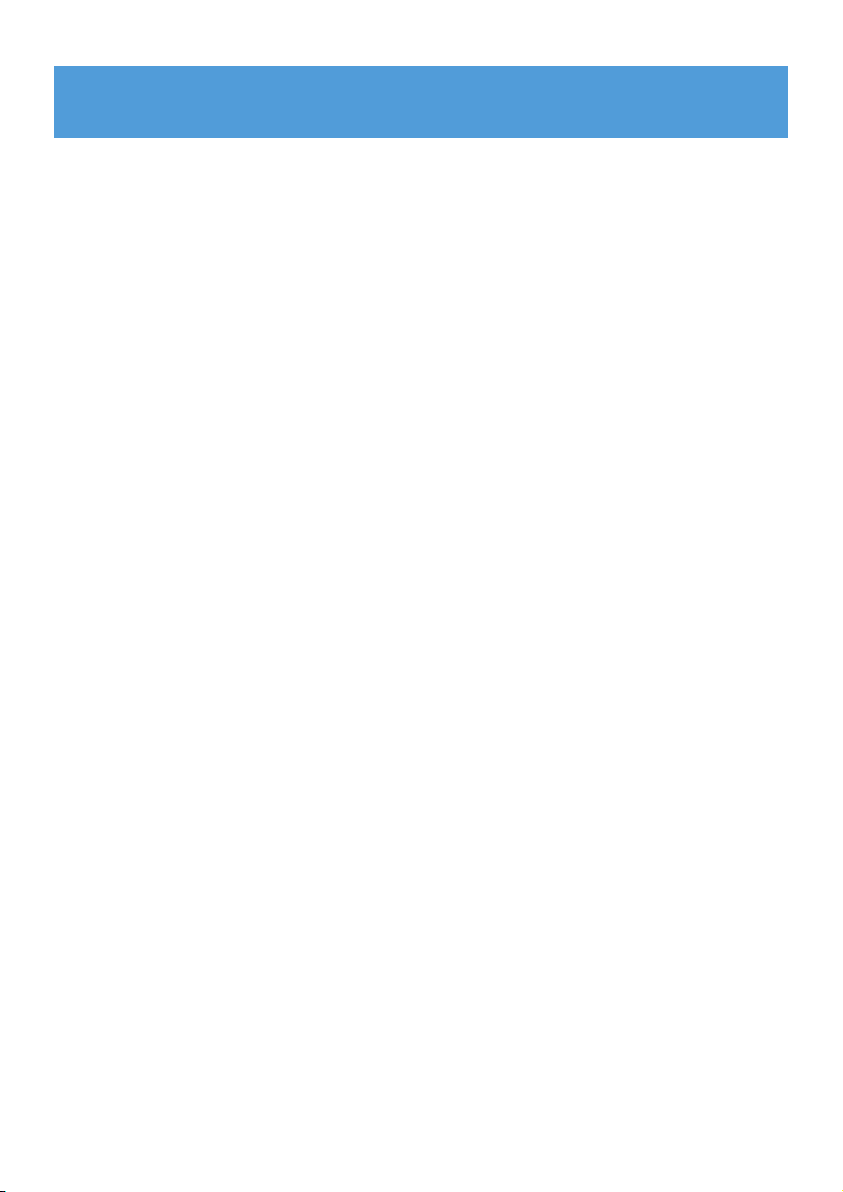
4
4.7 Uso del lettore per memorizzare e trasportare file di dati
25
5 Aggiornamento del lettore 26
5.1 Verifica manuale dello stato di aggiornamento del
firmware 26
6 Dati tecnici 27
7 Domande frequenti (FAQ) 29
Sommario
Page 5
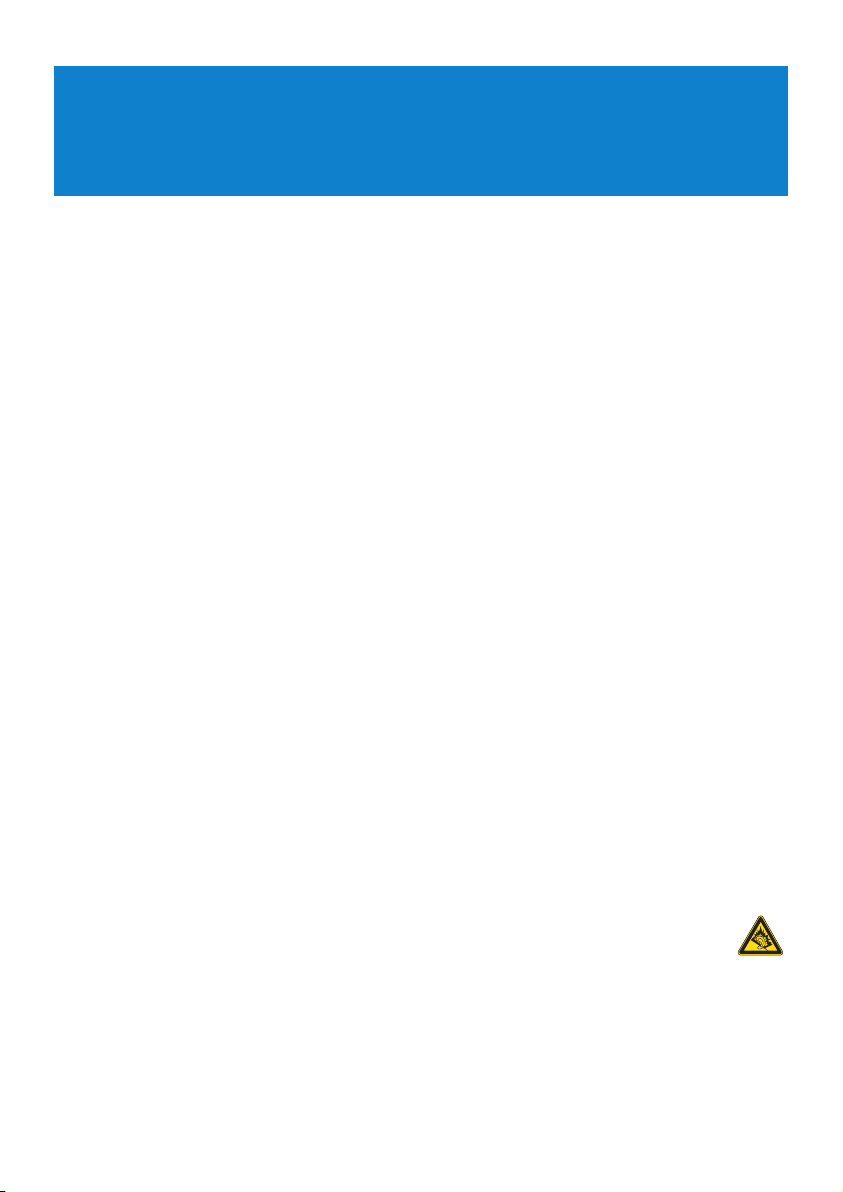
5
Cura generale
Per evitare danni o malfunzionamento:
• Non esporre il lettore a calore eccessivo causato da elementi riscaldanti o dalla luce
diretta del sole.
• Evitare cadute e colpi accidentali al lettore.
• Non immergere il psa nell’acqua. Evitare che la presa delle cuffie o il vano batteria entrino
in contatto con l’acqua: eventuali infiltrazioni potrebbero danneggiare in modo irreparabile
il dispositivo.
• Non usare prodotti per la pulizia a base di alcool, ammoniaca, benzene, o sostanze
abrasive perché possono danneggiare l’apparecchio.
• Telefoni cellulari che funzionano nelle vicinanze possono causare interferenze.
• Eseguire il backup dei file. Conservare sempre una copia dei file originali scaricati nell’unità
lettore. Philips non è responsabile di eventuali perdite di contenuto in caso di danni al
prodotto o di disco rigido non leggibile.
• Gestire (trasferimento, eliminazione, ecc.) i file esclusivamente mediante il software
musicale fornito in dotazione per evitare qualsiasi inconveniente!
Informazioni sulle temperature per il funzionamento e la conservazione
• Utilizzare l’unitàin un luogo dove la temperatura è sempre compresa tra 0 e 35º C (32 e 95ºF).
• Conservare l’unità in un luogo dove la temperatura è sempre compresa tra -20 e 45º C (-4
e 113ºF).
• La durata delle batterie dell’unità può ridursi alle basse temperature.
Sostituzione parti/ accessori
Visitare www.philips.com/support o contattare la nostra Helpline per l’assistenza ai clienti (il
numero di telefono si trova sulla prima pagina di questo manuale) per la sostituzione di parti/
accessori
Sicurezza per l’udito
Ascoltare ad un volume moderato.
• L’uso delle cuffie ad un volume elevato può essere causa di danneggiamento
all'udito. Il presente prodotto è in grado di produrre suoni in gamma di decibel che
potrebbero causare perdita dell’udito in una persona normale, anche ad esposizioni di
durata inferiore al minuto. La gamma più elevata di decibel è a disposizione di coloro che
hanno già sofferto una perdita parziale dell’udito.
1 Informazioni importanti sulla
sicurezza
Page 6
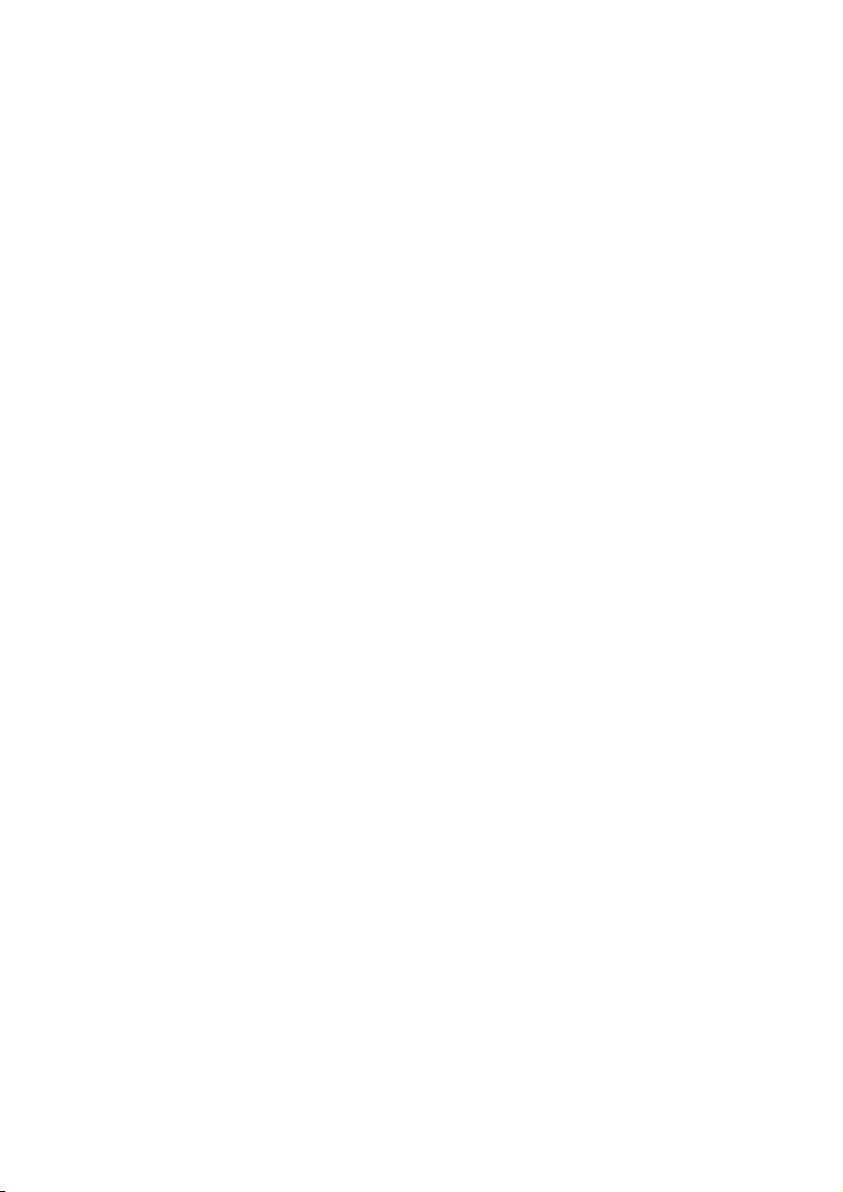
6
• Il suono può essere ingannevole. Nel tempo il “livello di sopportazione” dell’udito si
adegua ai volumi più elevati del suono. Pertanto, a seguito di un ascolto prolungato, ciò che
viene percepito come “normale” può in realtà avere un livello sonoro alto e dannoso per
l'udito. Per salvaguardarsi da ciò e prima che l’udito vi si adegui, il volume deve essere
impostato ad un livello di sicurezza che non deve essere modificato.
Per identificare un livello di volume sicuro:
• Impostare il controllo del volume su una posizione bassa.
• Aumentare gradualmente il suono fino a quando si è in grado di udirlo facilmente e
chiaramente senza distorsione.
La durata dell'ascolto deve essere ragionevole:
• L’esposizione prolungata al suono, anche a livelli normalmente “sicuri”, può essere causa di
perdita dell’udito.
• Accertarsi di usare l’apparecchiatura in modo ragionevole ed effettuare pause appropriate.
Accertarsi di osservare le seguenti linee guida durante l’uso delle cuffie.
• Ascoltare a volumi ragionevoli per durate di tempo ragionevoli.
• Fare attenzione a non modificare il volume poiché l’udito può adeguarsi a volumi più alti.
• Non aumentare il volume ad un livello tale da non essere più in grado di percepire ciò che
ci circonda.
• In caso di situazioni potenzialmente pericolose bisogna essere cauti o sospendere
temporaneamente l’uso dell’apparecchio.
• Non usare le cuffie quando si è alla guida di un'auto, di una bicicletta, skateboard, ecc.; ciò
potrebbe costituire un pericolo per il traffico e in molte zone è contro la legge.
Importante (per modelli con cuffie in dotazione):
Philips garantisce che i suoi lettori audio sono conformi ai criteri di massima potenza di
volume definiti da enti regolatori, sulla base del modello di cuffie originali fornite. Qualora sia
necessario provvedere alla sostituzione delle cuffie, si consiglia di contattare il vostro
rivenditore di fiducia per ordinare un modello identico a quello originale fornito da Philips.
Informazioni sul copyright
La duplicazione e la distribuzione non autorizzate di registrazioni su Internet/CD violano le
leggi sul copyright e i trattati internazionali.
Copie non autorizzate di materiale protetto da copie, inclusi programmi per computer,
documenti, registrazioni di radiogrammi e suoni, possono essere una violazione del copyright
e costituire un illecito penale. Questa apparecchiatura non può essere utilizzata a tali scopi.
Questo prodotto è protetto da certi diritti di proprietà intellettuale di Microsoft
Corporation. E’ proibito usare o distribuire questa tecnologia al di fuori di questo prodotto,
senza una licenza di Microsoft o di un affiliato Microsoft autorizzato.
Windows Media e il logo Windows sono marchi o marchi registrati di Microsoft Corporation
negli Stati Uniti e/o in altri paesi.
Page 7
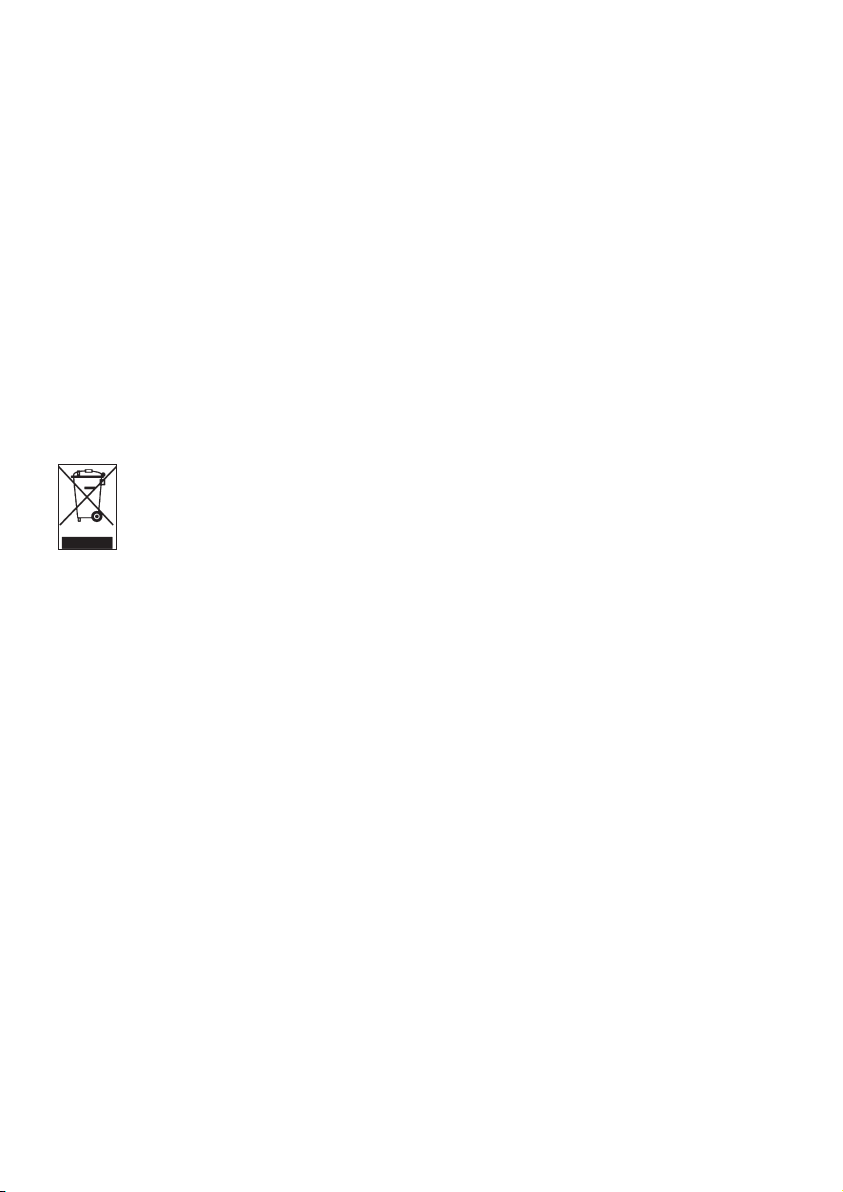
7
Registrazione dati
Philips si impegna a migliorare la qualit del prodotto e ad accrescere l’esperienza degli utenti
Philips. Per comprendere il profilo di utilizzo della periferica, questa registra alcune
informazioni/alcuni dati nell’area della memoria non volatile della periferica stessa. Questi dati
sono utilizzati per identificare e rilevare qualsiasi guasto o problema che si potrebbe
incontrare, in qualità di utente, durante l’impiego della periferica. I dati memorizzati saranno,
per esempio, la durata di riproduzione in modalità musica, la durata di riproduzione in
modalità radio, il numero di volte in cui si è riscontrato un livello basso della carica della
batteria, ecc. I dati memorizzati non rivelano il contenuto o i supporti utilizzati sulla
periferica, né la fonte dei download. I dati memorizzati sulla periferica sono recuperati SOLO
se l’utente riporta la periferica al centro di assistenza Philips e SOLO per semplificare il
rilevamento e la prevenzione degli errori. I dati memorizzati saranno messi a disposizione
dell’utente solo dietro espressa richiesta di quest’ultimo.
Smaltimento di vecchi prodotti
Il prodotto è stato progettato e assemblato con materiali e componenti di alta
qualità che possono essere riciclati e riutilizzati.
Se su un prodotto si trova il simbolo di un bidone con ruote, ricoperto da una , vuol
dire che il prodotto soddisfa i requisiti della Direttiva comunitaria 2002/96/EC.
Informarsi sulle modalità di raccolta, dei prodotti elettrici ed elettronici, in vigore nella zona
in cui si desidera disfarsi del prodotto.
Attenersi alle normative locali per lo smaltimento dei rifiuti e non gettare i vecchi prodotti
nei normali rifiuti domestici. Uno smaltimento adeguato dei prodotti aiuta a prevenire
l’inquinamento ambientale e possibili danni alla salute.
La batteria ricaricabile integrata contiene delle sostanze in grado di inquinare l'ambiente.
Prima di gettare l'apparecchio, consegnarlo sempre ad un punto di raccolta ufficiale per la
rimozione della batteria. Bisogna procedere allo smaltimento della batteria lasciandola in un
punto di raccolta ufficiale.
Modifiche
Le modifiche non autorizzate dal produttore rendono nullo il diritto dell’utente ad utilizzare
questo dispositivo.
Comunicazione per l’Unione Europea
Questo prodotto è conforme ai requisiti sulle interferenze radio dell’Unione Europea.
Page 8
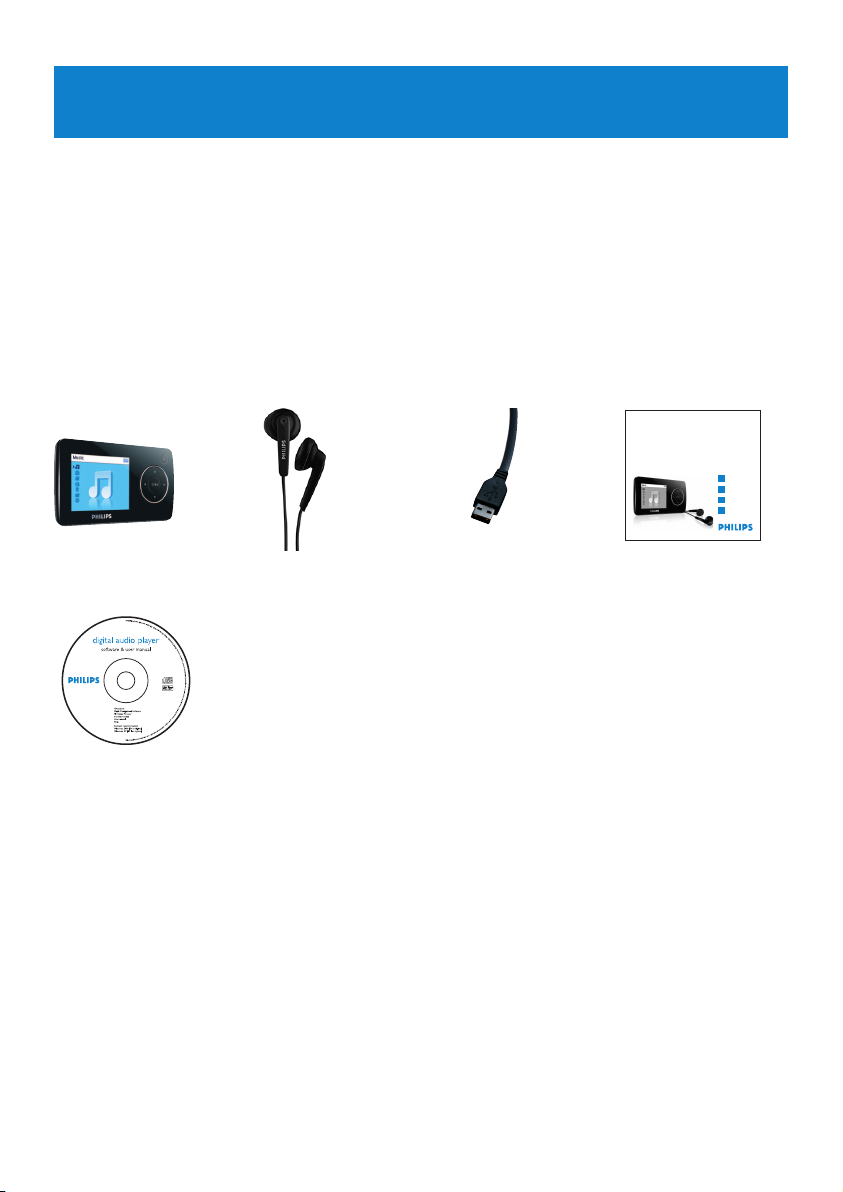
8
2 Il tuo nuovo lettore
Con il tuo lettore appena acquistato, puoi usufruire delle seguenti funzioni:
• Riproduzione di video
• Riproduzione di file audio MP3 e WMA
• Visualizzazione di immagini e copertine degli album
• Lettura di testi
• Ascolto della radio FM
• Registrazione di voce/audio
2.1 Contenuto della confezione
Nel lettore sono inclusi i seguenti accessori:
2.2 Registrazione del prodotto
Si raccomanda vivamente di registrare il prodotto per poter accedere agli aggiornamenti
gratuiti. Per registrare il prodotto, andare sul sito www.philips.com/welcome in modo da
poter informare al più presto l'utente di nuovi aggiornamenti che si rendano disponibili.
Cavo USB
Guida rapida
CD-ROM contenente il Philips Device Manager, il Media
Converter, il Manuale d’Uso e le Domande Frequenti (FAQ)
Cuffie Lettore
Philips GoGear audio video player
Quick start guide
1
2
3
4
SA3214 SA3215
SA3216 SA3224
SA3225 SA3226
SA3244 SA3245
SA3246
Install
Connect
and Charge
Transfer
Enjoy
Page 9
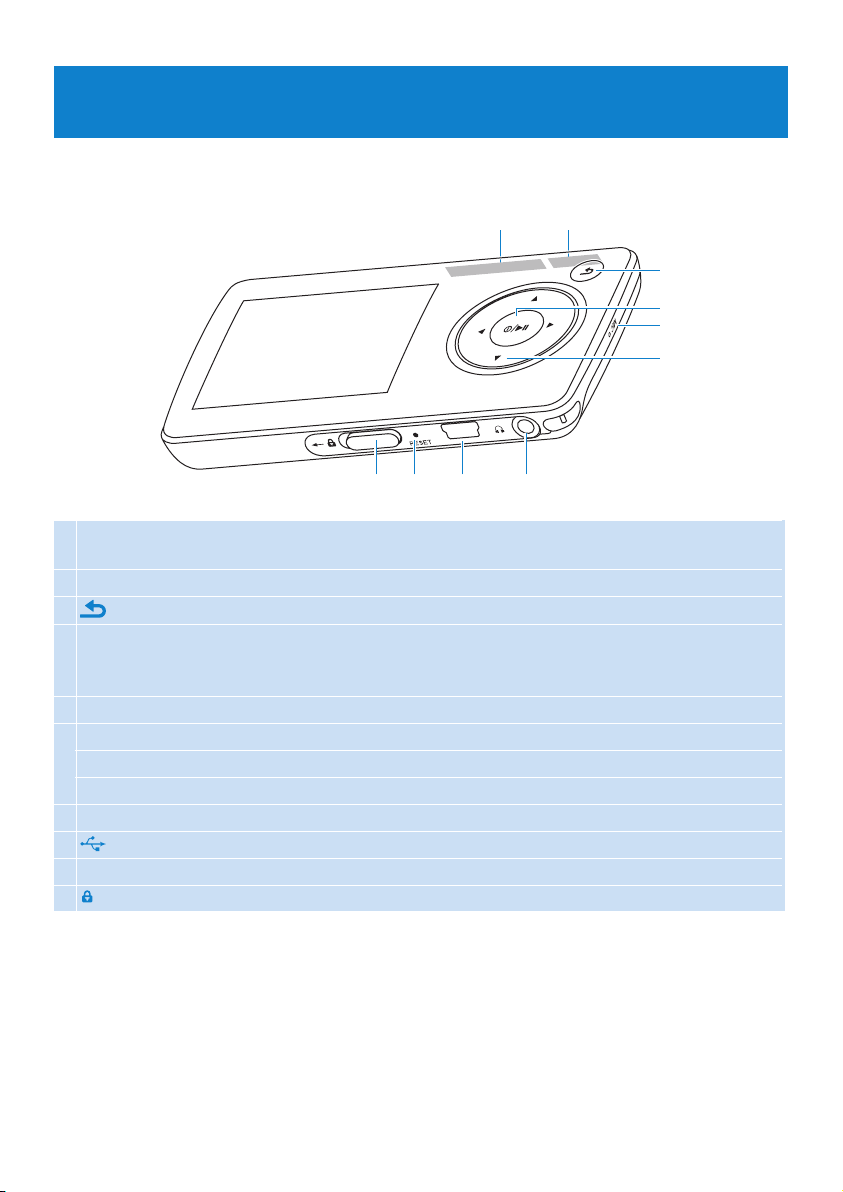
9
A -VOLUME+ Aumenta/diminuisce il volume (tenere premuto per aumentare/diminuire
velocemente)
B PLAYLIST Aggiunge/elimina i file selezionati nella playlist
C Mostra la schermata principale precedente/visualizzata per ultima
D y / 2; Attivo / Disattivo
Esegui/Registra / Pausa
Conferma selezione
E MIC Microfono
F 1 Salta indietro / indietro veloce (tenere premuto per saltare rapidamente)
2 Salta avanti / avanti veloce (tenere premuto per saltare rapidamente)
3/4 Scorre su / giù (tenere premuto per scorrere rapidamente)
G p Jack delle cuffie
H Connettore USB
I RESET Ripristino
J slider Trattenere lo slider per bloccare /sbloccare tutti i tasti (eccetto -VOLUME+)
3 Per iniziare
3.1 Panoramica sui comandi e collegamenti
J
F
GHI
C
A B
D
E
Page 10
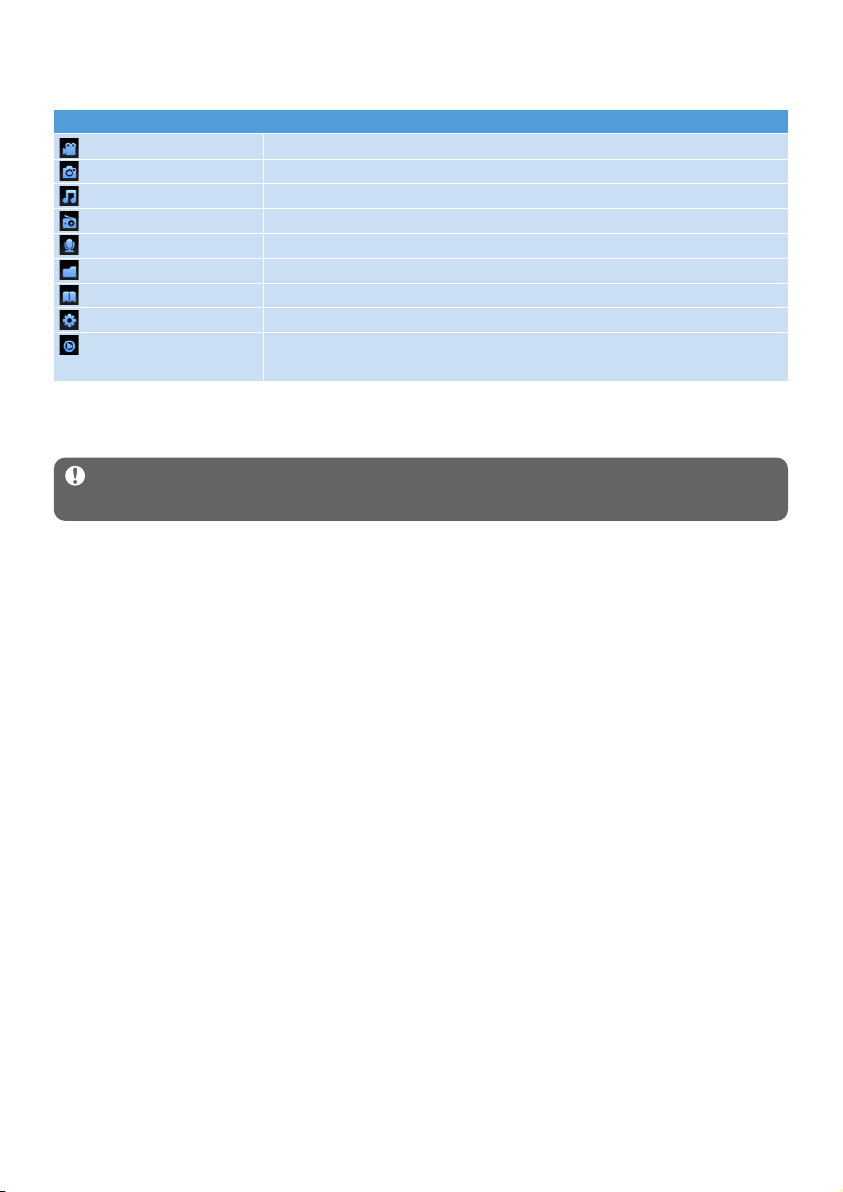
10
3.3 Installazione
Importante Assicurarsi di installare il software contenuto nel CD fornito per il
trasferimento di musica e video.
Requisiti di sistema:
• Windows XP, ME o 2000
• Processore Pentium III 800MHz o superiore
• 128MB RAM
• 500MB spazio su disco rigido
• Connessione Internet (preferibile)
• Microsoft Internet Explorer 6.0 o versione più recente
• Porta USB
1 Inserire il CD fornito con il prodotto nell’unità CD-ROM del PC.
2 Seguire le istruzioni sullo schermo per completare l'installazione del Philips Device
Manager e del Media Converter. Il Media Converter converte i video clip e le
immagini in JPEG in formati leggibili dal lettore.
3 Se il programma di installazione non si avvia automaticamente, navigare nei contenuti del
CD con Windows Explorer e cliccare due volte sul file che finisce con .exe.
Avete perso il CD? Nessun problema, si possono scaricare i contenuti del CD dal sito
www.philips.com/support.
Menu Per
Musica Eseguire i brani musicali digitali
Immagini Visualizza immagini
Video Guardare i propri video
Radio Ascoltare la radio in FM
Registrazione Crea o permette l’ascolto delle registrazioni
Visione cartelle Vedi file nelle cartelle
Lettore testi Consente di leggere file TXT
Impostazioni Personalizza le impostazioni del proprio lettore
In riproduzione Consente di passare allo schermo di riproduzione
Ultimo ascoltato Consente di riprendere la riproduzione
3.2 Menu principale
Page 11

11
3.4.2 Indicazione del livello della batteria
I livelli di durata approssimativi della batteria sono indicati di seguito:
Carica Piena Due/terzi di carica Carica a metà Carica quasi esaurita Carica esaurita
1
Le batterie ricaricabili hanno un numero limitato di cicli di ricarica. La durata e il numero dei cicli
di ricarica delle batterie varia in base all'uso e alle impostazioni.
3.4 Collegamento e carica
Quando si collega il lettore al PC, il lettore si carica automaticamente.
3.4.1 Utilizzo del cavo USB in dotazione
1 Al primo utilizzo, caricare il lettore per almeno 5 ore.
> Dopo 4 ore la batteria
1
ha una carica del 100% mentre dopo 2 ore la carica è dell' 80%.
2 Collegare il cavo USB in dotazione alla mini porta USB sul lettore in basso e l'altra
estremità al PC.
> Il lettore inizierà a caricarsi immediatamente quando viene collegato al PC.
Nota Il lettore è completamente caricato quando la grafica di carica si arresta e viene
visualizzata
.
Il lettore pienamente caricato permetterà una riproduzione musicale fino
a 25 ore1.
Nota Quando le batterie sono quasi esaurite, la visualizzazione di batteria quasi scarica
lampeggia. Il lettore salva tutte le impostazioni e le registrazioni non terminate e si
spegne in meno di 60 secondi.
Page 12

12
3.5 Trasferimento di musica, immagini e testo
In Windows Explorer, il lettore viene visualizzato come una periferica USB di archiviazione
di massa. È possibile gestire i file o trasferire musica, immagini e file di testo sul lettore
quando è collegato tramite USB. Utilizzare Media Converter per trasferire i file video.
Vedere Media Converter per ulteriori informazioni.
1 Fare clic ed evidenziare una o più canzoni da trasferire tra il lettore ed il computer.
2 Usare la funzione di trascina e rilascia (drag & drop) per completare il trasferimento.
Suggerimento Per trasferire CD musicali sul lettore, usare software quale
Musicmatch Jukebox o Windows Media Player, eseguire il ripping (conversione) delle
canzoni sul CD musicale convertendole in file MP3/WMA. Copiare i file sul lettore audio
digitale attraverso Windows Explorer. Versioni gratuite di questi programmi possono
essere scaricate da internet.
3.6 Trasferimento video
Importante Prima di eseguire il trasferimento con Media Converter, riprodurre una
volta i file video con protezione DRM in Windows Media Player.
Usate il MediaConverter per convertire i file video nelle giuste dimensioni di
visualizzazione e per trasferire i video dal PC al lettore. Questa applicazione convertirà
i file video nel formato e risoluzione corretti prima di trasferirli sul lettore, in modo che essi
possano essere riprodotti sul lettore senza problemi.
1 Collegare il lettore al PC attraverso il cavo USB in dotazione.
2 Avviare MediaConverter cliccando su questa icona sul desktop.
Nota La conversione ed il trasferimento video richiedono solitamente un lungo
processo e dipendono dalla configurazione del proprio PC. Attendere con pazienza mentre
tale processo è in atto.
Page 13

13
Suggerimento È possibile selezionare i file in Windows Explorer e quindi trascinarli
nella schermata di Media Converter.
Nota Se necessario, i file saranno prima convertiti in un formato che può essere
riprodotto sul lettore.
3 Nell’opzione Converti in: in basso sullo schermo, selezionare Apparecchio Corrente,
i contenuti saranno memorizzati direttamente sul lettore collegato.
4 Premere il pulsante Aggiungi Media per selezionare i file video.
5 Premere APRI quando vengono trovati sul PC i file video che si desidera trasferire sul
lettore. È inoltre possibile aggiungere ulteriori file video.
OPPURE
Selezionare i file in Windows explorer e, quindi, trascinare e rilasciare i file nella
schermata di MediaConverter.
6 Premere Convert.
> Tutti i file convertiti saranno trasferiti sul lettore.
> Lo svolgimento della conversione e del trasferimento viene mostrato
6
4
3
Page 14

14
Obiettivo Azione
Ritornare al menu precedente Premere
Ritornare al menu principale Tenere premuto
Navigare tra i menu Premere 2; o
Scorrere un elenco Premere 3 o 4
Selezionare un’opzione Premere 2;
Suggerimento Se il lettore si trova in modalità di arresto e nessun pulsante viene
premuto per 10 minuti, il dispositivo si spegne automaticamente.
3.7 Scollegamento del lettore in sicurezza
1 Uscire da qualsiasi applicazione attiva che funziona con il lettore.
2 Rimuovere il lettore in sicurezza facendo clic su nella barra delle applicazioni
visualizzata sul PC.
3.8 Utilizzo
3.8.1 Accensione e spegnimento
Per accendere, premere y/2; fino a quando il display non mostra il logo Philips.
Per spegnere, tenere premuto y/2; fino a quando lo schermo non mostra ‘Bye’ (Arrivederci).
3.8.2 Navigare nel menu
Il lettore presenta un sistema intuitivo di navigazione del menu per poter guidare l’utente
attraverso le varie impostazioni ed operazioni.
3.8.3 Cursore di bloccaggio a scorrimento
Il lettore è dotato di un interruttore di bloccaggio per prevenire qualsiasi azione accidentale.
1 Per bloccare i tasti quando si è in fase di riproduzione, spostare il cursore di bloccaggio in
posizione .
> Tutti i tasti ad eccezione di -VOL+ sono bloccati e il display mostra .
2 Per sbloccare i tasti, spostare il cursore di bloccaggio in posizione .
Page 15

15
Obiettivo Azione
Riprodurre / Mettere in pausa musica Premere 2;
Saltare al file audio successivo Premere 2
Ritornare al file audio precedente Premere 1
Avanzare velocemente Tenere premuto 2
Riavvolgere velocemente Tenere premuto 1
Ritornare al menu di navigazione Premere prolungatamente/brevemente
Aumentare il volume Premere VOL +
Diminuire il volume Premere VOL -
4 Informazioni sulle funzioni
4.1 Modalità musicale (anche per la modalità di riproduzione delle registrazioni)
Il lettore supporta i formati MP3 e WMA.
4.1.1 Comandi
Il lettore offre le seguenti opzioni di modalità musicale:
Page 16

16
2 Premere 3 o 4 per scorrere l’elenco.
3 Premere 2; per selezionare o premere per ritornare al livello precedente.
4 Premere 2; per eseguire la riproduzione.
4.1.2 Trovare la propria musica
1 Dal menu principale, selezionare per accedere alla modalità musicale.
Il lettore offre le seguenti opzioni di menu:
1
Nota Questo lettore non supporta canzoni WMA (Digital Rights Management –DRM)
protette dal diritto d’autore acquistate su Internet.
Tutte le
canzoni
Tracce elencate in ordine
alfabetico
Artisti Artisti elencati in ordine
alfabetico
Album elencati in
ordine alfabetico
Tracce elencate in
ordine di album
Copertina
album
Copertina album elencata
in ordine alfabetico
Album Album elencati in ordine
alfabetico
Tracce elencate in
ordine di album
Playlist Raccolte di playlist Tracce elencate in
ordine alfabetico
Page 17

17
4.1.3 Limitare il volume
L’ascolto di suoni elevati per un periodo che superi pochi istanti può essere dannoso per chi
ascolta. È possibile impostare il livello del volume del lettore in base alla preferenze personali:
1 Dal menu principale, selezionare Impostazioni > Impostazioni audio > Limite
volume > Imposta.
2 Premere VOL- o VOL+ per regolare il livello.
3 Premere 2; per impostare.
> Quando si imposta il limite del volume, non è più possibile superare il volume impostato,
anche se si preme il tasto VOL+.
Per riattivare il volume massimo, impostare nuovamente il limite del volume al massimo o
procedere allo spegnimento, selezionare Impostazioni > Impostazioni audio >
Limite volume > Disattiva.
Page 18

18
4.2 Libreria fotografica
4.2.1 Trasferimento delle foto dal computer al lettore
1 Collegare il lettore al computer.
2 Trascinare e rilasciare le immagini nella cartella IMMAGINI del lettore.
4.2.2 Visualizzazione delle foto
Il lettore supporta il formato grafico in JPEG ed è dotato della funzione di presentazione delle
immagini (slide show).
1 Dal menu principale, selezionare per accedere alla modalità Foto.
2 Premere 3 o 4 per navigare nell’anteprima ad immagini ridotte.
3 Premere 2; per visualizzare l'immagine a schermo pieno.
4 Durante la navigazione a schermo pieno, premere 3 o 4 per passare alla foto successiva
o precedente.
4.2.3 Presentazione delle immagini (Slideshow)
La presentazione delle immagini visualizza a schermo pieno tutte le immagini. Ad un intervallo
specificato, la presentazione passa alla foto successiva.
Per iniziare una presentazione in modalità di anteprima ad immagini ridotte o in modalità di
navigazione a schermo pieno, premere 2;.
Per annullare la presentazione, premere .
1
Suggerimento Media Converter converte i file di immagini in JPEG per migliorare
la qualità di visualizzazione.
Page 19

19
4.3 Video
4.3.1 Riproduzione video
È possibile eseguire i video clip memorizzati sul lettore.
1 Dal menu principale, selezionare per accedere alla modalità Video.
> Sarà visualizzato un elenco dei file video memorizzati sul lettore.
2 Premere 3 o 4 per selezionare il file e premere 2; per iniziare la visione.
3 Premere brevemente per ritornare al menu precedente, premere prolungatamente
per ritornare al menu principale.
1
Page 20

20
1 Da menu Radio , selezionare Sintonizzazione automatica.
> La radio si sintonizza automaticamente sulle stazioni radio e memorizza le frequenze nelle
preselezioni.
La radio è in grado di memorizzare fino a 20 stazioni radio nelle preselezioni.
Per arrestare la sintonizzazione automatica, premere .
Per uscire dalla radio, premere prolungatamente .
4.4.2 Ascolto di una stazione radio di preselezione
1 Da menu Radio , selezionare Preselezione.
2 Premere 3/4 per selezionare la preselezione, 2; per iniziare l'ascolto.
3 Premere 1/2 per passare ad un'altra preselezione.
4 Per sintonizzarsi in modo accurato sulla frequenza, premere velocemente 3/4.
5 Per trovare il segnale più potente successivo, premere prolungatamente 3/4.
Per uscire dalla radio, premere prolungatamente .
1
Nota La funzione di Sintonizzazione Automatica sovrascrive i canali preselezionati
esistenti.
4.4 Radio
Dal menu principale, selezionare per accedere alla modalità radio.
Collegamento delle cuffie
Le cuffie in dotazione hanno la funzione di antenna radio. Per una ricezione ottimale,
assicurarsi che le cuffie siano correttamente collegate.
4.4.1 Sintonizzazione automatica
Page 21

21
4.4.3 Sintonizzazione manuale di una stazione radio
1 Da menu Radio , selezionare Sintonizzazione manuale.
> La schermata di esecuzione si visualizza sul display.
2 Per sintonizzarsi in modo accurato sulla frequenza, premere velocemente 3/4.
3 Per trovare il segnale più potente successivo, premere prolungatamente 3/4.
Per uscire dalla radio, premere prolungatamente .
4.4.4 Salvare una nuova frequenza in una preselezione
1 Sintonizzarsi sulla nuova frequenza che si vuole memorizzare.
2 Premere 2; per accedere alla schermata di preselezione.
1 Premere 3/4 per selezionare, quindi 2; per memorizzare.
Per uscire dalla radio, premere prolungatamente .
4.4.5 Registrare dalla radio FM quando è in esecuzione
1 Premere una o più volte per accedere al menu Radio.
2 Selezionare Inizia Registrazione FM.
3 Premere 2; per iniziare a registrare.
Per arrestare la registrazione, premere .
Per uscire dalla radio, premere prolungatamente .
4.4.6 Registrare dalla radio FM quando non è in esecuzione
1 Da menu Radio , selezionare Inzia Registrazione FM.
2 Premere 3/4/1/2 per selezionare il canale FM.
3 Premere 2; per iniziare a registrare.
Per arrestare la registrazione, premere .
Per uscire dalla radio, premere prolungatamente .
Page 22

22
4.5 Registrazioni
È possibile registrare l'audio con il lettore. La sezione Panoramica sui comandi e
collegamenti mostra la posizione del microfono.
1 Dal menu principale, selezionare .
2 Selezionare Avvia registrazione vocale per iniziare la registrazione con il microfono.
> Il lettore registra e mostra la schermata di registrazione.
3 Premere 2; per mettere in pausa.
4 Premere per arrestare e salvare la registrazione.
> La registrazione sarà salvata sul lettore. (Formato nomefile: VOICEXXX.WAV dove XXX
rappresenta il numero di registrazione generato in automatico.)
5 È possibile trovare questo file in > Libreria registrazioni > Voce.
Nota Per registrare la radio FM, vedere la sezione Radio.
4.5.1 Riproduzione delle registrazioni
Dal menu principale, selezionare > Libreria registrazioni > Voce o Radio FM.
1 Selezionare la registrazione che si desidera ascoltare.
2 Premere 2; per confermare.
4.5.2 Eliminazione della registrazione
Utilizzare il computer per eliminare le registrazioni in esso contenute.
1 Collegare il lettore al computer.
2 Selezionare il lettore in Window Explorer.
3 Selezionare Registrazioni > Voce o Radio FM.
4 Selezionare i file che si desidera eliminare e premere Elimina sul computer.
Page 23

23
4.5.3 Caricamento delle registrazioni sul computer
1 Collegare il lettore al computer.
2 Selezionare il lettore in Windows Explorer.
3 Selezionare Registrazioni > Voce o Radio FM.
4 Copiare ed incollare le registrazioni in qualsiasi posizione desiderata sul computer.
Page 24

24
4.6 Impostazioni
È possibile impostare sul lettore le preferenze che soddisfano maggiormente le proprie
necessità.
1 Premere e selezionare .
2 Premere 3 o 4 per selezionare un’opzione.
3 Premere 2; per andare al livello successivo o premere per ritornare al livello
precedente.
4 Premere 2; per confermare la propria selezione.
5 Premere per uscire dal menu Impostazioni
Sul menu Impostazioni sono disponibili le seguenti opzioni:
Impostazioni Ulteriori Opzioni
Modalità di Riproduzione
Musicale
Disattiva / Ripeti 1 / Ripeti tutto / Riproduzione casuale di tutti i
brani / Ripeti e shuffle
Modalità di Riproduzione
Video
Esegui 1 / Esegui Tutto/ Ripeti 1 / Ripeti tutto
Impostazioni audio Equalizzatore Disattiva / FullSound / Rock / Funk /
Jazz / Classica / Hip-hop / Techno /
Personalizza
Limite volume Disattiva / Attivo / Imposta
Impostazione
presentazione immagini
Tempo per immagine 3 / 5 / 10 / 30 / 60 secondi
Modalità di riproduzione Causale / Sequenziale
Ripeti Disattiva / Attivo
Lingua Inglese / Francese / Spagnolo / Tedesco / Olandese / Italiano /
Portoghese europeo / Svedese / Polacco / Norvegese / Russo /
Turco / Portoghese brasiliano / Ungherese / Finlandese / Cinese
tradizionale / Cinese semplificato / Giapponese / Coreano
Retroilluminazione 10 secondi / 30 secondi / 60 secondi / Sempre acceso
Informazioni Utilizzo di memoria / versione Firmware
Impostazioni di fabbrica Ripristina le impostazioni originali di fabbrica
1
Page 25

25
4.6.1 Configurazione personalizzata degli equalizzatori
È possibile personalizzare le impostazioni degli equalizzatori:
1 Premere prolungatamente e selezionare .
2 Premere 3 o 4, quindi 2; per selezionare Impostazioni audio.
3 Premere 3 o 4, quindi 2; per selezionare Equalizzatore.
4 Premere 3 o 4, quindi 2; per selezionare Personalizza.
5 Premere 1 o 2 per selezionare la banda dell’equalizzatore: equalizer band:
B = bassi, L = basso, M = medio, H = alto, T = acuti
6 Premere 3 o 4 per regolare il livello.
> L’indicatore della barra mostra il livello corrente.
7 Premere 2; per confermare la scelta.
Premere per annullare le regolazioni.
8 Premere per uscire dal menu Impostazioni.
4.7 Uso del lettore per memorizzare e
trasportare file di dati
È possibile usare il lettore per memorizzare e trasportare file di dati copiandoli sul lettore
con Windows Explorer.
Page 26

5 Aggiornamento del lettore
Il lettore è controllato da un programma interno chiamato firmware. Versioni più aggiornate
del firmware si possono essere rese disponibili dopo aver acquistato il lettore.
Un programma software chiamato Philips Device Manager controllare se ci sono
aggiornamenti del firmware disponibili su internet.
Installare il Philips Device Manager dal CD fornito o scaricare la versione più recente dal
sito www.philips.com/support.
5.1 Verifica manuale dello stato di
aggiornamento del firmware
1 Assicurarsi di essere collegati ad internet.
2 Collegare il lettore al computer.
3 Per avviare il Philips Device Manager sul computer, cliccare su Avvio > Programmi
> Philips Digital Audio Player > SA32XX > Philips SA32XX Device Manager.
4 Fare clic su Aggiorna.
> Il Philips SA32XX Device Manager controlla se ci sono degli aggiornamenti e installa il
nuovo firmware, se disponibile su Internet.
5 Quando il display mostra Aggiornamento completato), cliccare su OK.
6 Scollegare il lettore dal computer.
> Il display mostra Firmware in aggiornamento.
Il lettore si riavvia automaticamente dopo che il firmware è aggiornato. Ora il lettore è
nuovamente pronto all'uso.
3
4
5
26
Page 27

27
6 Dati tecnici
Alimentazione
• Fonte di alimentazione
Batteria ricaricabile al litio 310mAH
interna
1
Display
• Schermo LCD 220 x 176 pixel a 65 mila
colori con retroilluminazione bianca
Suono
• Separazione dei canali: 40dB
• Impostazione equalizzatore:
Disattiva / FullSound / Rock / Funk / Jazz /
Classica / Hip-hop / Techno / Personalizza
• Risposta di frequenza: 80-18000Hz
• Rapporto segnale/rumore: > 80dB
• Potenza di uscita (RMS): 2x3mW
Riproduzione audio
• Formato di compressione: MP3 (8-320
kbps e VBR, Frequenze di campionamento:
8, 11.025, 16, 22.050, 24, 32, 44.1, 48kHz),
WMA (32-192kbps, Frequenze di
campionamento: 8, 11.025, 16, 22.050, 24,
32, 44.1, 48kHz)
• Durata di riproduzione: 25 ore
1
• Supporto ID3-tag
Supporto video
• formato .SMV (altri formati supportati con
il programma di conversione video in
dotazione)
• 24 frame al sec., 220 x 176 pixel
• Durata di riproduzione: 4 ore
1
Programma di conversione video
• Formati supportati:
.bmp, jpg, .wmv.
Registrazione
• Acquisizione audio: Microfono (Mono)
incorporato
• Radio FM
Memorizzazione contenuti
multimediali
• Capacità di memoria incorporata:
SA321x 1GB NAND Flash
2
SA322x 2GB NAND Flash
2
SA324x 4GB NAND Flash
2
Connessioni
• Cuffie 3.5mm, USB 2.0
3
Trasferimento di musica, immagini e
testo
• Trascinamento e Rilascio (Drag & Drop) in
Windows Explorer
Trasferimento video
• Attraverso Media Converter
Trasferimento dati
• Attraverso Windows Explorer
Requisiti di sistema
• Windows® 2000, XP o Vista
• Processore Pentium III 800MHz o
superiore
• 128MB RAM
• 500MB spazio su disco rigido
• Connessione internet
• Microsoft Internet Explorer 6.0 o versione
più recente
• Scheda display video
• Scheda audio
• Porta USB
Page 28

28
1
Le batterie ricaricabili hanno un numero di cicli di ricarica limitato e, dopo qualche tempo,
potrebbero necessitare della sostituzione. La durata e il numero dei cicli di ricarica delle batterie
varia in base all’uso e alle impostazioni.
2
1MB = 1 milione di byte; la capacità di memoria disponibile sarà inferiore.
1GB = 1 milione di byte; la capacità di memoria disponibile sarà inferiore.
La piena capacità di memoria potrà non essere disponibile poiché parte della memoria è
riservata al lettore.
La capacità di memorizzazione si basa su 4 minuti per canzone e codifica a 64kbps WMA.
3
L'effettiva velocità di trasferimento può variare in base al sistema operativo e alla configurazione
del software.
Page 29

29
Il mio lettore non riesce ad accendersi.
• Il 2; potrebbe non essere stato premuto sufficiente a lungo. Tenere premuto 2; fino a
quando la schermata di benvenuto Philips non appare sul display.
• La batteria del dispositivo potrebbe non funzionare se esso non è stato utilizzato per lungo
tempo. Caricare il lettore.
Se nessuna delle opzioni di cui sopra funziona, allora si potrebbe essere nella
necessità di usare il Device Manager per ripristinare il lettore:
1 Avviare il Philips Device Manager in Avvio > Programmi > Philips Digital Audio
Player > SA32XX > Philips SA32XX Device Manager sul PC.
2 Tenere premuto il pulsante mentre il lettore si collega al PC.
3 Continuare a premere il tasto fino a quando il Philips Device Manager non riconosce il
lettore e passa alla modalità di recupero.
4 Fare clic sul pulsante ripara e seguire le istruzioni fornite dal Device Manager.
5 Dopo che il lettore è stato riparato, scollegarlo dal PC ed effettuare il riavvio.
Non c’è musica sul mio lettore dopo il trasferimento.
Le canzoni sono in formato MP3 o WMA?
Formati diversi non saranno riprodotti sul lettore.
Non ci sono foto sul mio lettore dopo il trasferimento.
Le foto sono in formato JPEG?
Le foto in altri formati non possono essere trasferite sul lettore.
Non ci sono video sul mio lettore dopo il trasferimento.
Assicurarsi di utilizzare il programma di conversione video (contenuto nel CD-Rom) per
convertire i video clip in un formato leggibile dal lettore.
Se si trasferiscono questi file video convertiti sul PC, spostarli nella cartella VIDEO del
lettore altrimenti il lettore non è in grado di leggere i video clip.
7 Domande frequenti (FAQ)
Se si verificano dei problemi con il lettore, controllare i punti elencati nella sezione
successiva. Per ulteriore assistenza ed altri consigli per la risoluzione dei problemi, fare
inoltre riferimento alle FAQ all’indirizzo www.philips.com/support.
Se non si è in grado di trovare una soluzione seguendo i consigli riportati in questa sede,
contattare il rivenditore o il centro di assistenza.
Avvertenza Non provare a riparare l’impianto da soli in nessuna circostanza in quanto
ciò renderà nulla la garanzia.
Page 30

30
2 Se ciò non avviene, ricaricare la batteria per almeno 4 ore e provare nuovamente a
riaccendere il dispositivo o a resettarlo. Se ciò non funziona, il lettore dovrebbe essere
riparato con il Philips Device Manager.
Non si sente l'audio.
Assicurarsi che le cuffie siano inserite completamente nel jack delle cuffie.
Alcune canzoni non vengono mostrate o riprodotte sul lettore.
• Questo lettore non supporta le tracce WMA (DRM) protette dal diritto d’autore
acquistate su negozi musicali online, solamente i file WMA non protetti possono essere
riprodotti su questo lettore. Il formato della canzone non è supportato dal lettore. Sono
supportati solamente MP3 e WMA.
• Il file audio può essere danneggiato, provare prima a riprodurre il file sul PC. Se non viene
eseguito, eseguire nuovamente il ripping della canzone.
Il lettore si blocca.
1 Nel caso remoto in cui il lettore si blocchi, non bisogna preoccuparsi troppo. Inserire un
piccolo spillo o un altro oggetto appuntito nel buco per il resettaggio, posizionato in
basso sul lettore. Tenere inserito l’oggetto fino a quando il lettore non si spegne.
Nota I contenuti presenti sul lettore non verranno eliminati.
Page 31

31
PHILIPS si riserva il diritto di modificare il disegno e le specifiche tecniche al fine di migliorare il
prodotto senza previa comunicazione.
Page 32

Smaltimento del prodotto vecchio e della batteria
integrata
Tutti i nostri prodotti sono stati progettati e assemblati con materiali e componenti di alta
qualità che possono essere riciclati e riutilizzati.
Il simbolo che rafgura un contenitore per riuti su ruote con sopra una X, indica che
il prodotto è conforme alla direttiva europea 2002/96/EC. Questo simbolo può anche
essere utilizzato accanto ad un simbolo chimico che indica che il prodotto è conforme
alla direttiva ambientale relativa a quella sostanza chimica.
Non gettare mai il prodotto insieme ai normali riuti domestici. È necessario informarsi o
chiedere al proprio rivenditore di ducia informazioni relative alle norme ambientali di zona
circa il riciclaggio controllato dei riuti. Il corretto smaltimento dei prodotti non più utilizzabili
previene potenziali conseguenze negative per l’ambiente e per la popolazione.
Il prodotto contiene una batteria ricaricabile integrata che rientra nella direttiva europea
2006/66/EC e che non può essere smaltita con i normali riuti domestici.
Per garantire il funzionamento e la sicurezza del prodotto, portare quest’ultimo sempre presso
un punto di raccolta o un centro assistenza dove un tecnico provvederà alla rimozione/
sostituzione della batteria come mostrato:
Informarsi circa le normative locali sullo smaltimento separato delle batterie che contribuisce
a ridurre gli effetti negativi sull’ambiente e sulla salute.
a
b
c
d
Page 33

Specifications are subject to change without notice.
Trademarks are the property of Koninklijke Philips
Electronics N.V. or their respective owners
© 2008 Koninklijke Philips Electronics N.V.
All rights reserved.
www.philips.com
Printed in China
wk8094
abc
